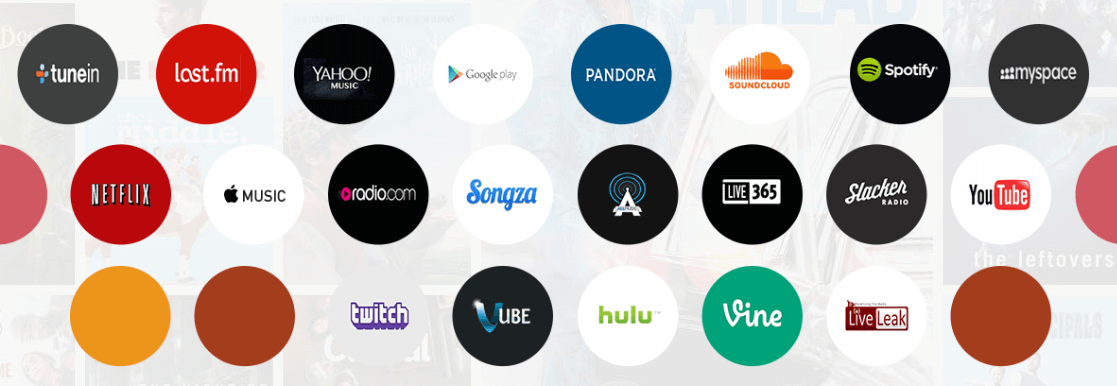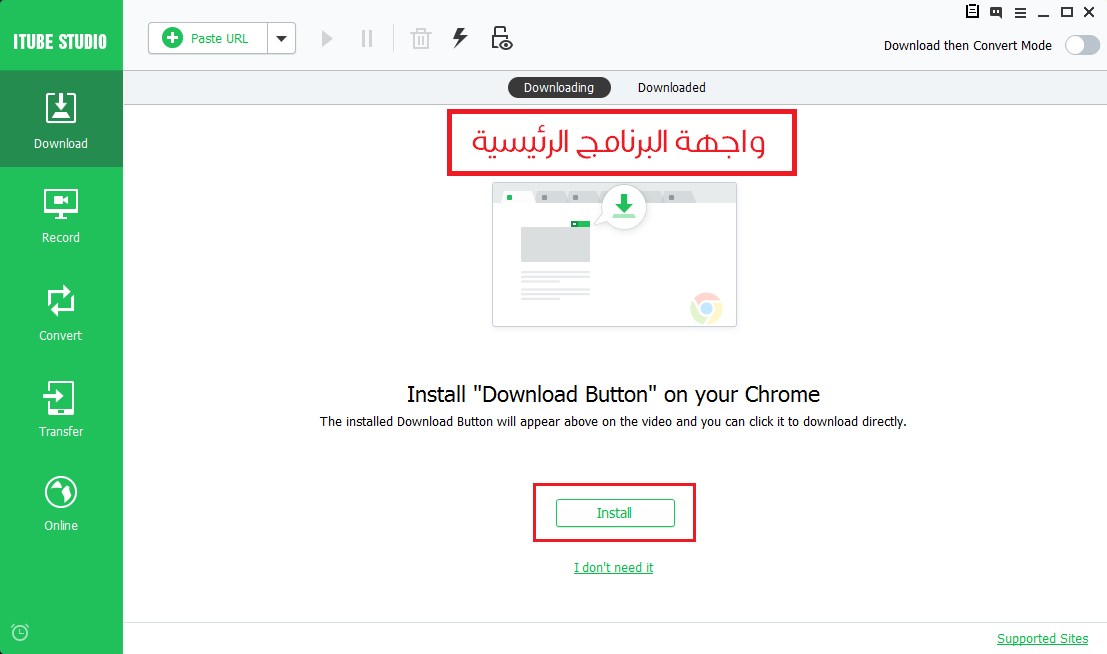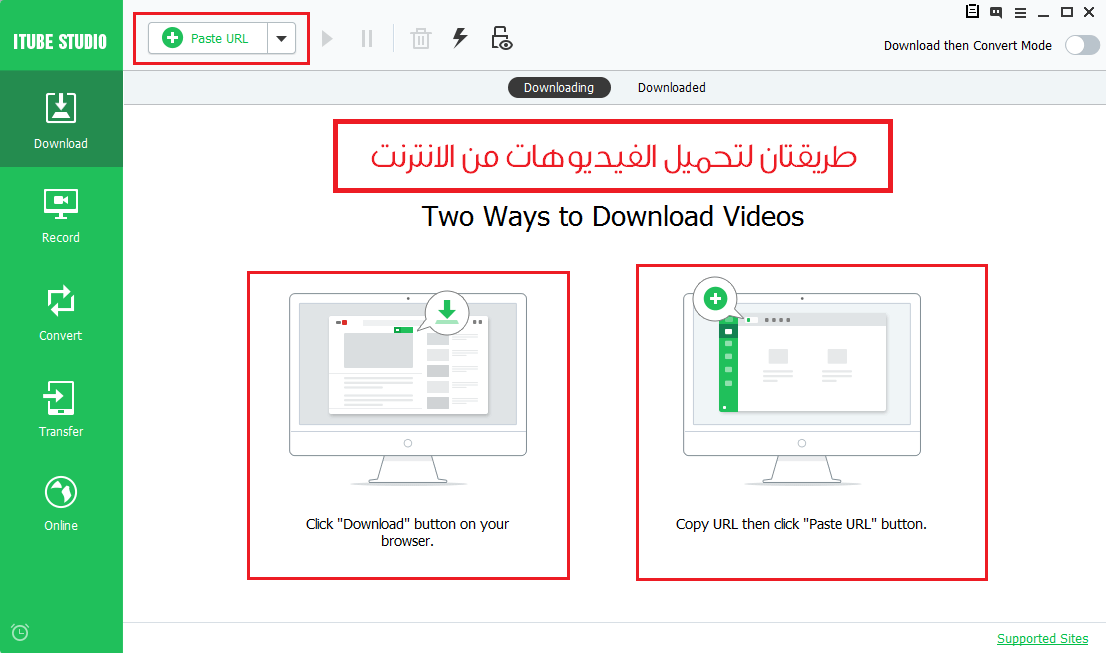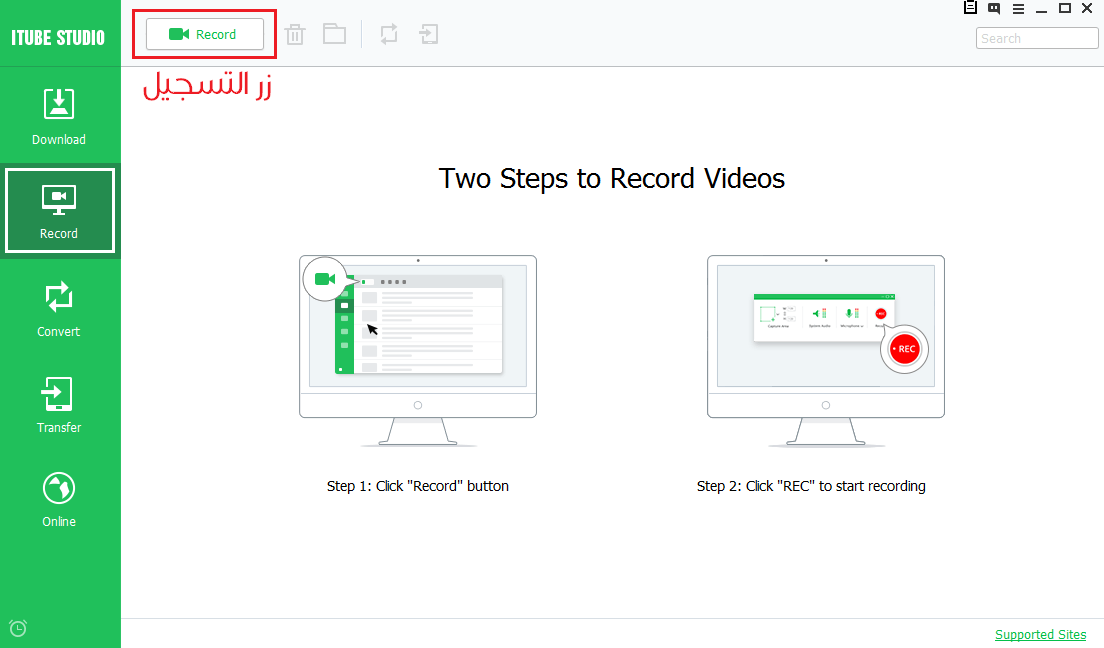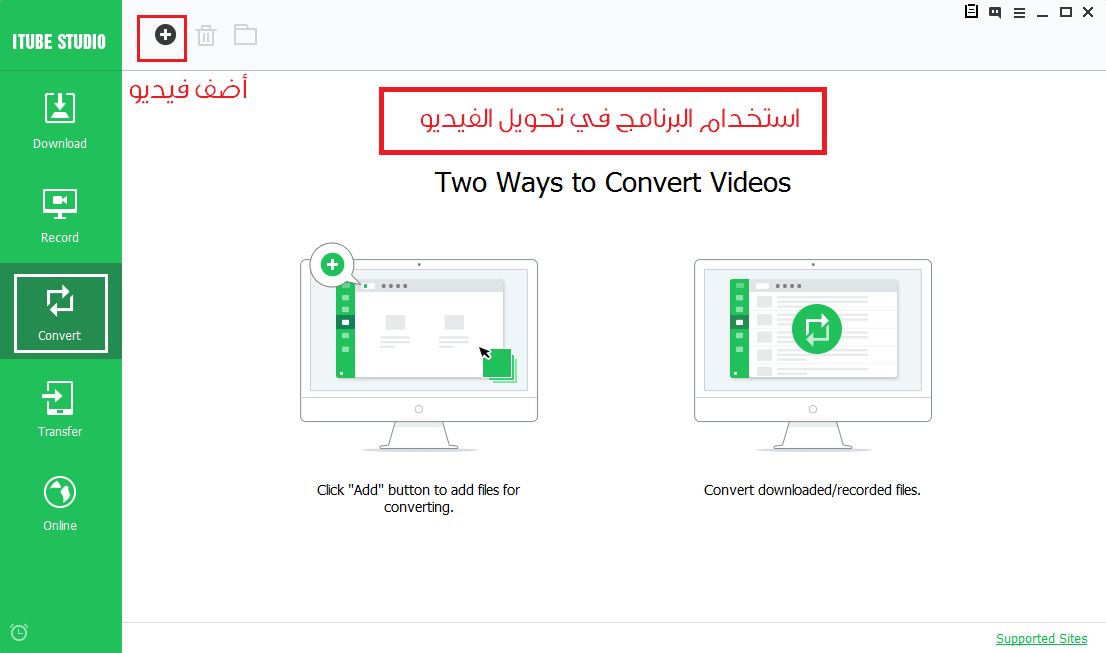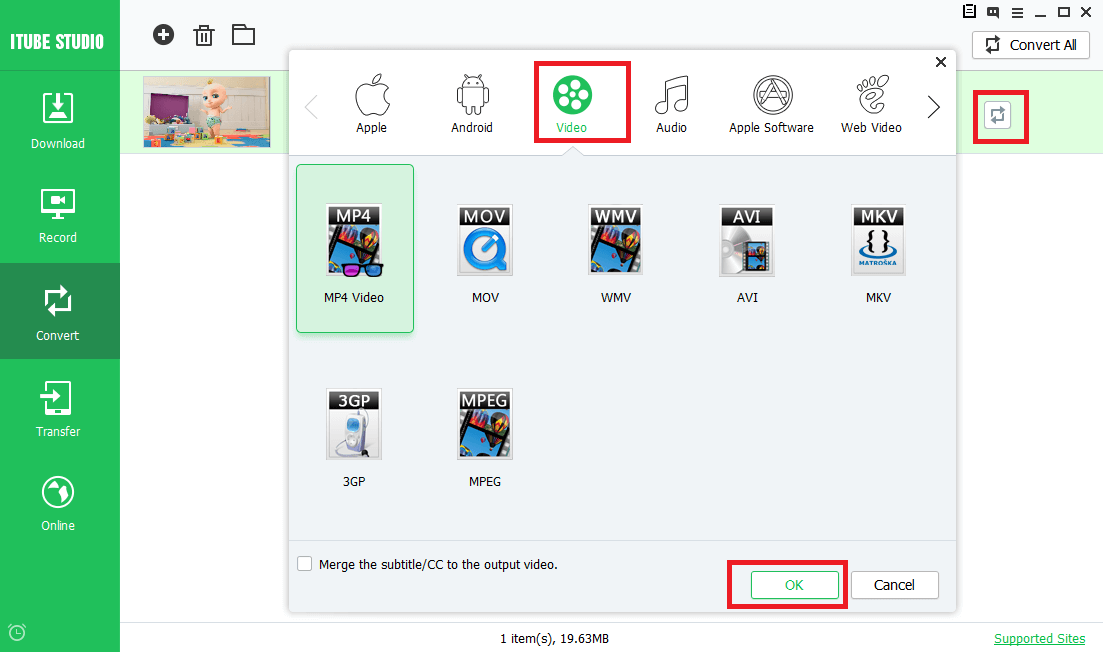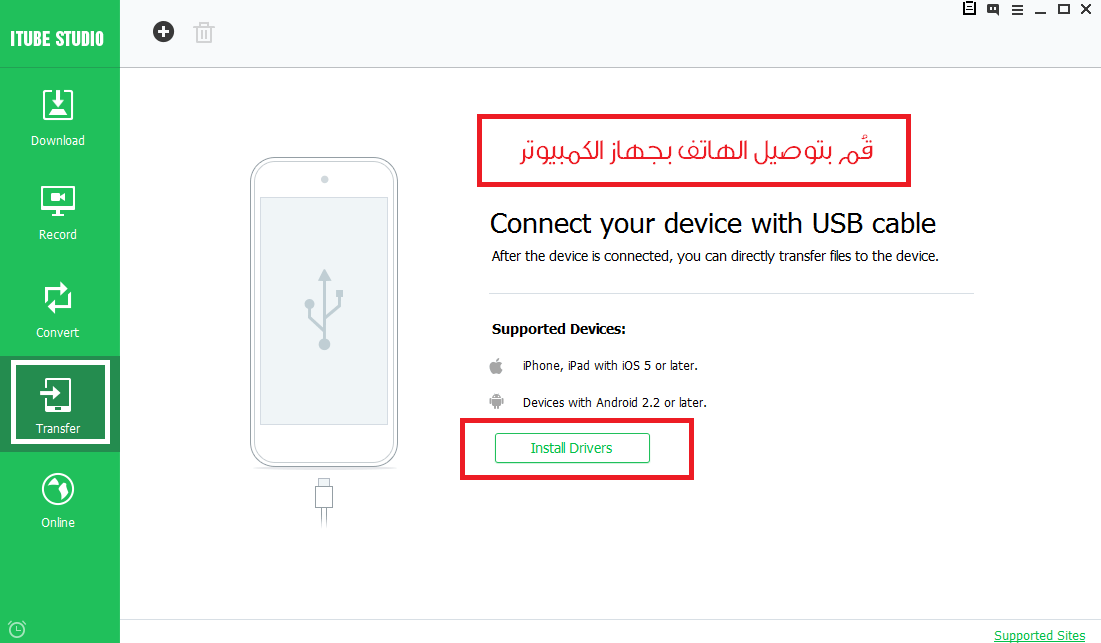مراجعة برنامج iTube Studio لتحميل الفيديوهات عالية الجودة وتحويلها
يُعتبر برنامج iTube Studio هو أحد أقوى برامج تحميل الفيديو حاليًا، حيث يتيح لك هذا البرنامج العملاق امكانية تحميل أي فيديو موجود على شبكة الانترنت وبجودتة الأصلية، وبذلك ستضمن الحصول على أعلى جودة مُمكنة للفيديو. من ناحية أخرى، فإن البرنامج له استخدامات أخرى كثيرة، مثل امكانية تسجيل الفيديوهات المرفوعة على الانترنت وبجودة عالية، كذلك تسجيل فيديوهات البث المباشر Streaming Videos، كما يُمكن استخدامه في تحويل صيغ الفيديو. عمومًا تابعونا في هذا المقال، حيث سنسلط الضوء على أهم مُميزات البرنامج، وكيفية استخدامه في تحميل مقاطع الفيديو من الانترنت، بالاضافة إلى شرح الوظائف الأخرى الوجودة به.
مميزات برنامج iTube Studio:
ستتمكن من خلال البرنامج من تحميل أي مقطع فيديو تم نشره على شبكة الانترنت وبجودة عالية، حيث يتيح لك الموقع تحميل الفيديوهات من أكثر من 10 آلاف موقع. البرنامج يوفر لك أقصى سرعة مُمكنة في تحميل مقاطع الفيديو والأفلام، حيث تبلغ سرعة التحميل ثلاث أضعاف سرعة التحميل العادية في حالة كنت تستخدم برنامج آخر في تحميل الفيديو. البرنامج يتيح لك امكانية استكمال التحميل في حالة توقفه لأي سبب ما، كما يستطيع البرنامج تحميل الفيديوهات فائقة الدقة 4K UHD. الصورة التالية توضح لك بعض المواقع التي يستطيع البرنامج تحميل الفيديوهات منها كمثال.
من المُميزات التي أعتبرها هامة في البرنامج، هي أنه يتيح لك تحميل الفيديو وتحويله في نفس الوقت إلى صيغة ام بي ثري MP3 وبجودة عالية، وبالتالي ستحصل على أعلى نقاء للصوت المُستخرج من الفيديو. من ضمن مُميزات البرنامج، هو أنه يتيح لك تسجيل الفيديوهات التي يتم بثها أونلاين، وبأعلى جودة مُمكنة، كما أن البرنامج يتيح لك التحميل من مواقع التخزين السحابي المُختلفة مثل خدمة دروب بوكس DropBox وموقع جوجل درايف GoogleDrive وخدمة التخزين السحابي التابعة لشركة مايكروسوفت OneDrive. ننوه أيضًا أن البرنامج يتيح لك وضع اضافة لمُتصفح الانترنت الذي تستخدمه Browser Plugin، بحيث تُسهل لك عملية تحميل الفيديو بعد ذلك من صفحات النت.
تبقى لن أن نذكر أن البرنامج يتيح لك تحويل الفيديوهات لأي صيغة تحددها أنت له، حيث يدعم البرنامج حوالي 153 صيغة فيديو. البرنامج يضمن لك سرعة عالية في تحويل مقاطع الفيديو، ويُمكنك استخدامه في تحويل الفيديو الى MP3 بسهولة، كذلك تحويل الفيديوهات إلى الصيغ المُلائمة للعمل على الهواتف الذكية، سواء هواتف الآيفون أو هواتف الاندرويد بمُختلف أنواعها. من المُميزات التي ستجدها في البرنامج، والموجهة خصيصًا لمُستخدمي أجهزة iOS وهواتف الاندرويد، هي أن البرنامج يتيح لك نقل الفيديوهات التي يتم تحميلها مُباشرة إلى هاتفك الآيفون أو جهاز الآيباد أو هاتفك الاندرويد Transfer Videos to iOS and Android. ننوه أخيرًا أن البرنامج يوفر لك خاصية التحميل المُتعدد لأكثر من فيديو في وقت واحد وبسرعة عالية.
استخدام برنامج iTube Studio في تحميل الفيديو:
في البداية ستحتاج إلى تثبيت البرنامج على جهازك. إذا كُنت من مُستخدمي نظام ويندوز، فيُمكنك تحميل النسخة الخاصة بك من هذا الرابط، أما إذا كُنت من مُستخدمي نظام ماك Mac، فيُمكنك تحميل الاصدار الخاص بك من هُنا. بعد تحميل ملف البرنامج، قُم بتثبيته وانتظر حتى ينتهي تحميل باقي ملفات البرنامج من الانترنت، ثُم تابع عملية التثبيت حتى تنتهي. بعد أن تنتهي عملية التثبيت ستظهر لك واجهة البرنامج الرئيسية كما بالصورة التالية.
ستجد في أسفل البرنامج زر Install لتثبيت الاضافة الخاصة بالبرنامج على المُتصفح. يُمكنك الضغط على هذا الزر ليتم تثبيت الاضافة على المتصفح الذي تستخدمه سواء جوجل كروم أو متصفح موزيلا فايرفوكس. بعد ذلك ستجد أن البرنامج يعرض لك الطُرق التي تتيح لك تحميل مقاطع الفيديو من الانترنت، حيث يُمكنك التحميل مُباشرة من خلال الزر الذي سيظهر أعلى الفيديوهات بفضل الاضافة التي قُمت بتثبيتها، أو يُمكنك تحميل الفيديوهات عن طريق نسخ رابط الفيديو، ثُم بعد ذلك ووضعه في البرنامج عن طريق الضغط على زر Past URL الموجود أعلى البرنامج ناحية اليسار. البرنامج يوفر لك ميزة اختيار جودة الفيديو التي تريد تحميلها، فيُمكنك التحكم في ذلك بسهولة واختيار الجودة التي تناسب، أو يُمكنك اختيار جودة الصوت، ليتم تحميل الفيديوعلى هيئة ملف صوتي بصيغة MP3. شاهد الصورة التالية للتوضيح.
استخدام البرنامج في تسجيل الفيديو:
إذا كُنت ترغب في استخدام البرنامج في تسجيل الفيديوهات المباشرة على الانترنت، فيُمكنك الضغط على تبويب Record الموجود ناحية اليسار باللون الأخضر، كما هو مُبين بالصورة التالية. بشكل عام يوجد أيضًا طريقتان لتسجيل الفيديو كما هو الحال في حالة تحميل الفيديوهات، حيث عند تشغيل فيديو بث مباشر على جهازك ستلاحظ ظهور زر للتسجيل، ويُمكنك الضغط عليه لبدأ التسجيل مُباشرة وبجودة عالية. الطريقة الثانية للتسجيل عن طريق فتح البرنامج والضغط على تبويب Record، ثُم الضغط على زر Record في أعلى البرنامج كما بالصورة التالية.
استخدام البرنامج في تحويل الفيديو:
من ضمن مُميزات البرنامج كما ذكرت أنه يتيح لك تحويل مقاطع الفيديو التي تقوم بتحميلها من الانترنت، عن طريق الضغط على تبويب Convert الموجود بالقائمة الرأسية ناحية اليسار باللون الأخضر. يوجد أيضًا طريقتان، أولهم عن طريق الزر الذي سيظهر في أعلى الفيديوهات على المُتصفح، أما الطريق الثانية عن طريق البرنامج نفسه واضافة الفيديوهات التي تريد تحويلها يدويًا، عن طريق زر اضافة الفيديوهات الموجود أعلى البرنامج.
بعد الضغط على زر اضافة الفيديوهات، قُم بتحديد الفيديو المُراد تحويله، ثُم بعد ذلك اضاغط على زر التحويل كما هو موضح بالصورة التالية. بعد ذلك نحدد ما إذا كثنا نريد التحويل لصيغ هواتف الاندرويد أو أجهزة iOS أو يُمكنك الضغ على تبويب Video واختيار الصيغة المُراد التحويل لها، ثُم نضغط على زر OK.
استخدام البرنامج في نقل الملفات للهاتف:
من ضمن وظائف البرنامج هو أنه يتيح لك نقل الفيديوهات إلى الهاتف عن طريق كابل اليو اس بي USB. فقط قُم بتوصيل الهاتف بالكمبيوتر أو اللاب توب، ثُم قم بتشغيل البرنامج، ثُم بعد ذلك ستتمكنمن نقل الفيديوهات بسهولة وبسرعة كبيرة.
تحميل برنامج iTube Studio:
الشركة توفر اصداران للبرنامج، الأول خاص بنظام ويندوز والاصدار الثاني خاص بأجهزة الماك. عمومًا يُمكنك تحميل الاصدار الذي يُناسبك من خلال الرابط التالي.
iTube Studio HD, Download HD Video, HD Video Downloader
إذا كُنت ترغب في شراء النسخة الكاملة من البرنامج، فيُمكنك ذلك بسهولة من خلال هذا الرابط إذا كنت تريد نسخة الويندوز. أما إذا كُنت ترغب في شراء نسخة الماك Mac، فيُمكنك ذلك من هُنا.